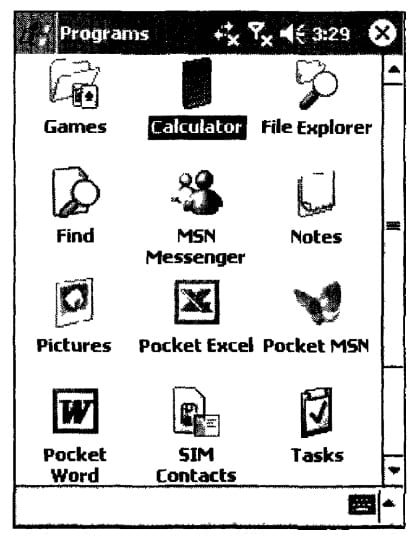Без приложений карманный компьютер представляет собой бесполезное устройство, которое не может выполнять поставленных перед ним задач. Поэтому мы опишем тему использования программ, в частности, запуск и завершение работы приложений, управление их окнами и использование стандартных элементов управления. Кроме того, уделим внимание изучению работы с буфером обмена и использованию встроенной справочной системы.
В отличие от персональных компьютеров, использование приложений КПК имеет следующие особенности:
- установка приложений производится в главную память (оперативную память), в корневой каталог флэш-диска или флэш-карты устройства. Подробнее установка приложений на карманный компьютер рассмотрена в статье «Синхронизация»;
- при закрытии пользователем окна приложения оно на самом деле сворачивается. Когда должно быть закрыто то или иное приложение, решает операционная система, что позволяет более гибко управлять ресурсами карманного компьютера. Данная концепция называется Smart Minimizing.
Запуск приложений в операционной системе Windows Mobile можно произвести несколькими способами:
- нажать стилусом на имени приложения в списке закрепленных программ (если вызываемая программа содержится в нем);
- использовать нажатие стилусом для выбора приложения из списка последних вызванных приложений (если требуемое приложение вызывалось недавно). Подробно списки закрепленных и последних вызванных приложений, рассмотрены в статье «Основы работы с Windows Mobile»;
- нажать стилусом на соответствующем поле в области Today, если оно там присутствует. Кроме того, существует ряд программ, позволяющих пользователю добавлять ярлыки (значки) произвольных приложений в окно Today, подобно тому как это делается на персональном компьютере при размещении ярлыков на рабочем столе. Следует заметить, что ярлык представляет собой ссылку на определенный объект (файл или папку), расположенный в памяти карманного ПК. При нажатии по ярлыку стилусом производится открытие объекта, на который ссылается ярлык;
- вызвать команду меню Start (Пуск) | Programs (Программы) для открытия папки, содержащей перечень всех установленных (кроме закрепленных в главном меню) программ. Для запуска программы необходимо в открывшемся окне (см. рис.) нажать стилусом на значке требующейся программы, после чего через некоторое время на экране отобразится основное окно вызываемой программы.
Кроме ярлыков программ, папка Programs включает в себя и другие вложенные папки, также содержащие ярлыки программ. Это сделано с целью придания большей структурированности при размещении установленных приложений, используя при этом разбиение программ на категории. Открытие этих папок производится нажатием стилуса.
Очень удобно отвести отдельную папку, например для интернет-приложений и разместить в ней браузеры google (Chrome), Opera или Firefox, а также почтовые и ICQ клиенты.
Для закрытия запущенного приложения необходимо нажать стилусом на изображении крестика в правом верхнем углу панели задач. Как было сказано выше, в данном случае приложение будет лишь свернуто, поэтому при повторном вызове оно снова выводится на экран в том состоянии, в котором было перед сворачиванием. То же самое произойдет, если, не закрывая работающее приложение, через главное меню операционной системы вызвать другую программу. Работающее до этого приложение будет свернуто, а на его месте отобразится запущенное. На первый взгляд, такая схема может показаться непривычной, но при работе с КПК понимаешь ее мощь. Для переключения между запущенными приложениями необходимо воспользоваться главным меню – повторно вызвать требуемое приложение из списка закрепленных либо из списка последних запущенных программ. После перезагрузки операционной системы перечень программ в списке последних используемых сохраняется.
Запуск апплетов настройки системы производится аналогично запуску обычных программ, с той лишь разницей, что для получения их перечня необходимо выбрать пункт главного меню Settings (Настройки) вместо Programs (Программы).